Jak przyznawać punkty Reward w WooCommerce (Łatwy sposób)
Opublikowany: 2020-09-22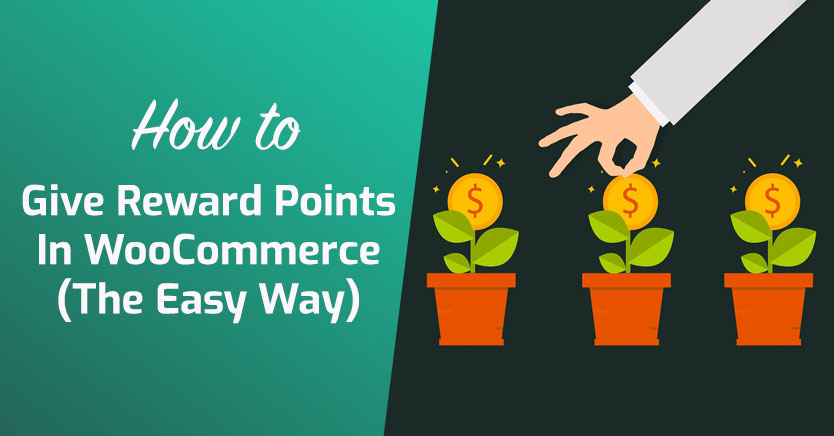
Oferowanie punktów Reward w WooCommerce pozwala pokazać klientom, jak bardzo doceniasz ich biznes. Co ważniejsze, zachęca użytkowników do dokonywania dodatkowych zakupów, aby mogli wykorzystać te nagrody.
Po wyjęciu z pudełka WooCommerce nie oferuje opcji konfigurowania programów lojalnościowych. Jeśli jednak jesteś użytkownikiem Advanced Coupons, możesz stworzyć pełnoprawny system punktów lojalnościowych w WooCommerce w ciągu kilku minut.
W tym artykule porozmawiamy o korzyściach płynących z programów premiowych dla sklepów internetowych. Następnie pokażemy Ci, jak w czterech krokach przyznawać punkty Reward w WooCommerce. Chodźmy do pracy!
Dlaczego powinieneś skonfigurować program nagród WooCommerce
Logika programów lojalnościowych jest prosta – oferując klientom namacalne nagrody za ich patronat, możesz dążyć do zwiększenia powtarzalnych transakcji.
Skłonienie klientów do powrotu do Twojego sklepu ma kluczowe znaczenie dla jego sukcesu. Badania pokazują, że pozyskanie nowych klientów kosztuje pięć razy więcej niż utrzymanie dotychczasowych. Jeśli możesz zwiększyć retencję klienta nawet o pięć procent, może to przełożyć się na dodatkowe zarobki o 25% i więcej.
Programy lojalnościowe mają na celu tworzenie długotrwałych relacji między Tobą a Twoimi klientami. Istnieje wiele sposobów na osiągnięcie tego poprzez system punktów i nagród. Oto kilka przykładów:
- Umożliwienie użytkownikom wymiany punktów na określone produkty
- Oferowanie rabatów w zależności od ilości zgromadzonych punktów
- Oferowanie punktów za wiele działań wykraczających poza zwykłe kupowanie produktów w Twoim sklepie
Ostatecznie chcesz, aby klienci byli podekscytowani gromadzeniem nagród w Twoim sklepie. Musisz jednak również zachować równowagę, aby oferowane nagrody nie wpłynęły zbytnio na twoją marżę zysku.
W następnej sekcji przeprowadzimy Cię przez konfigurację systemu punktów nagród w WooCommerce i omówimy wszystkie opcje, które musisz rozważyć. Weźmy się za to.
Jak przyznawać punkty Reward w WooCommerce (4 kroki)
Aby śledzić ten samouczek, musisz użyć wersji premium wtyczki Advanced Coupons. Wtyczka oferuje zdecydowanie najprostszy sposób na skonfigurowanie programu lojalnościowego w WooCommerce, który pokażemy teraz, jak to zrobić.

Po zainstalowaniu i aktywacji wtyczki możesz przejść do kroku numer jeden.
Krok 1: Włącz funkcję programu lojalnościowego w kuponach zaawansowanych
Domyślnie ustawienie programu lojalnościowego w kuponach zaawansowanych jest wyłączone. Aby ją włączyć, przejdź do WooCommerce > Ustawienia > Kupony zaawansowane > Moduły i przewiń na dół strony:
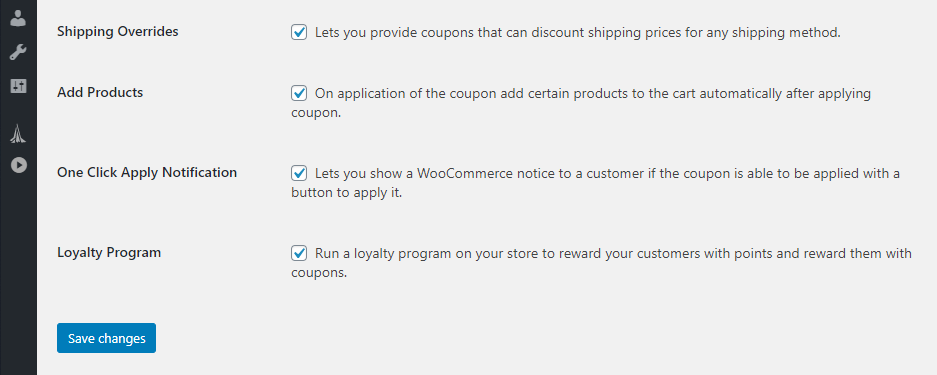
Po włączeniu tego ustawienia możesz przejść dalej i skonfigurować sposób działania programu lojalnościowego. Przejdźmy do kroku numer dwa.
Krok 2: Skonfiguruj swoje współczynniki punktów Reward
Domyślnie program lojalnościowy Advanced Coupon daje klientom jeden punkt za każdą wydaną złotówkę. Użytkownicy mogą następnie wymienić co dziesięć punktów na zniżkę w wysokości 1 USD.
Na przykład, jeśli wydasz 30 USD na zakup, otrzymasz 30 punktów. Te punkty przełożyłyby się na 3 USD zniżki na następny popis:
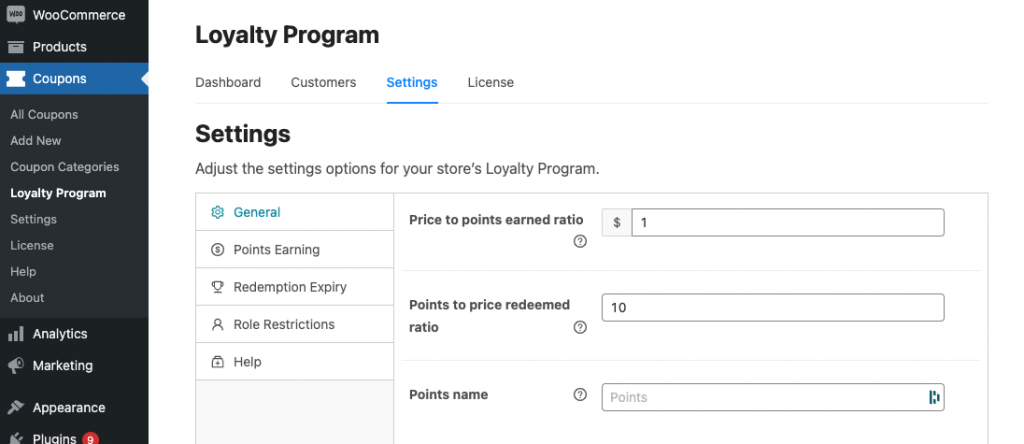
Możesz zmienić tę formułę punktów nagrody w dowolnym momencie, przechodząc do zakładki WooCommerce > Ustawienia > Kupony zaawansowane > Program lojalnościowy , którą możesz zobaczyć powyżej.
Oprócz zmiany domyślnego współczynnika punktów nagrody, możesz również nadać swoim „punktom” inną nazwę, która będzie bardziej zgodna z marką Twojego sklepu.
Pamiętaj, że domyślnie kupon zaawansowany nie uwzględnia wszystkich opłat przy zakupie podczas obliczania punktów nagrody. Po wyjęciu z pudełka wtyczka uwzględni zniżki i podatki przed obliczeniem punktów:

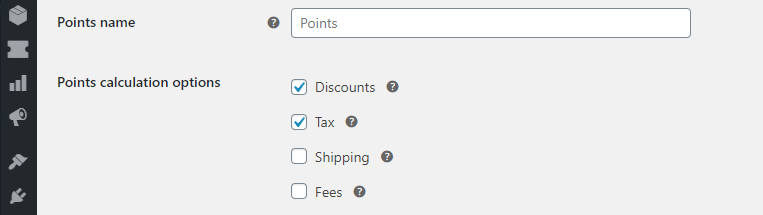
Od Ciebie zależy, jakie koszty chcesz uwzględnić przy obliczaniu punktów, które oferujesz klientom. W tej samej notatce musisz również upewnić się, że użytkownicy dokładnie wiedzą, ile punktów przyniesie im zamówienie.
Krok 3: Dostosuj swoje powiadomienia o nagrodach punktowych
Zaawansowane Kupony automatycznie pokazują użytkownikom, ile punktów za zamówienie przyniesie im w trakcie realizacji transakcji oraz w koszyku.
Możesz zmodyfikować treść obu tych wiadomości, dostosowując Punkty, aby zdobywać wiadomość w koszyku i Punkty, aby zdobywać wiadomość w ustawieniach kasy w WooCommerce > Ustawienia > Kupony zaawansowane > Program lojalnościowy :
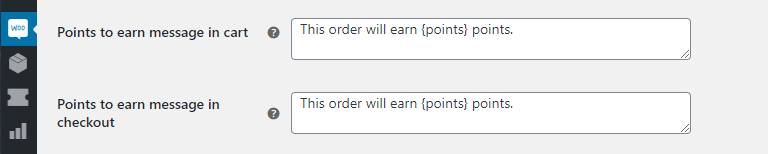
Chociaż domyślne wiadomości działają wystarczająco dobrze, możesz dostosować je do własnego stylu. W każdym razie pamiętaj o uwzględnieniu zmiennej {points} , która pokaże każdemu użytkownikowi jego nagrody.
Zestaw 4: Ustaw ograniczenia dotyczące nagród punktowych w WooCommerce
Na początku tego samouczka skonfigurowałeś, ile punktów nagrody otrzymają użytkownicy w zależności od tego, ile wydadzą. Jednak aby zapobiec nadużyciom, musisz także skonfigurować dodatkowe ograniczenia dla swojego programu.
Po pierwsze, możesz chcieć ograniczyć punkty nagrody tylko do określonych ról użytkownika. Możesz to zrobić, modyfikując ustawienie Nie zezwalaj na akumulację punktów dla ról :
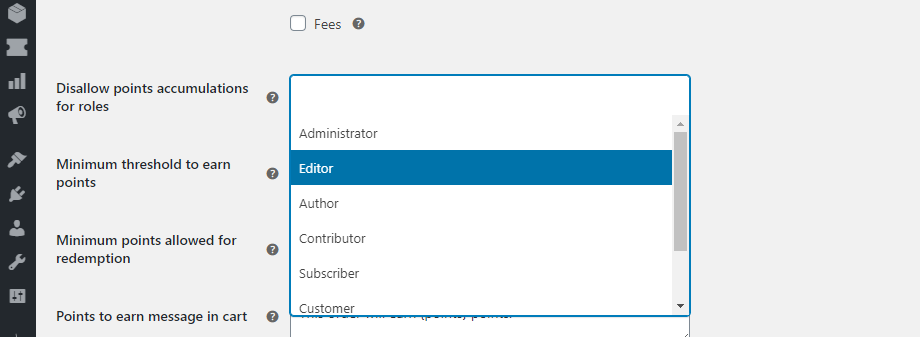
Następnie musisz skonfigurować, które działania zapewnią klientom punkty premiowe. Zakupy są najbardziej logiczną opcją, ale możesz także włączyć punkty nagrody w WooCommerce za recenzje produktów, komentarze na blogu, rejestrację użytkowników i nie tylko:
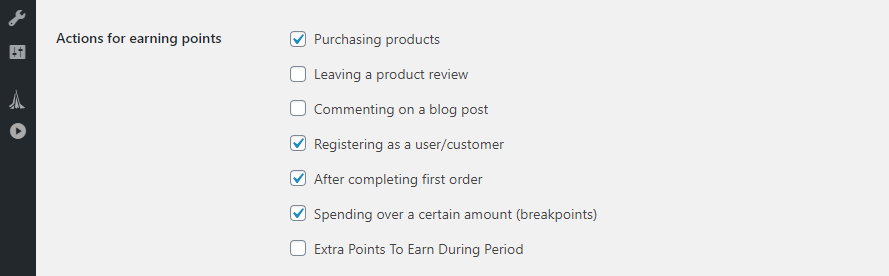
Zaawansowane kupony umożliwiają skonfigurowanie liczby punktów nagrody, które przynosi każda akcja. Jednak w przypadku nowego programu lojalnościowego rozsądnie jest trzymać się tylko zakupów. Przynajmniej dopóki nie zobaczysz, ile punktów nagrody wpływa na twoje wyniki.
Na koniec będziesz także chciał ustawić czas wygaśnięcia punktów nagrody użytkownika. Wyznaczając datę ważności, zachęcasz klientów do wykorzystania tych punktów, zanim odejdą.
Domyślnie kupony zaawansowane wygasają po pełnym roku. To wystarczająco długi okres, aby użytkownicy nie odczuwali zbytniej presji, a właśnie tego chcesz:
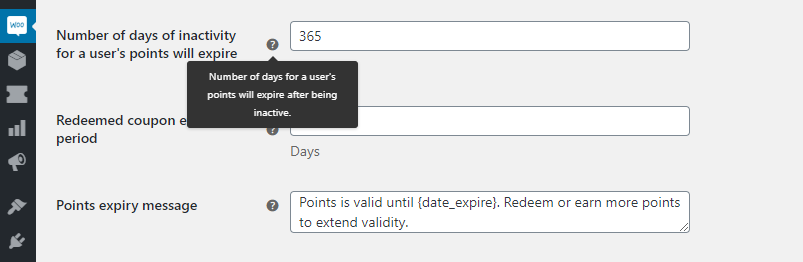
Dodatkowo wtyczka wyświetli przypomnienie, ile czasu każdy klient ma do wygaśnięcia jego punktów, gdy idzie sprawdzić swoje nagrody. Śmiało i dostosuj tę wiadomość, a teraz Twój program lojalnościowy WooCommerce jest gotowy do pracy!
Wniosek
Programy lojalnościowe oferują eleganckie podejście do zwiększania liczby powtarzających się zakupów w Twoim sklepie internetowym. Oferując klientom namacalne punkty, które mogą wymienić na rabaty pieniężne w przyszłych zakupach, zwiększasz szanse, że w przyszłości znów od Ciebie kupią.
Jeśli chcesz oferować punkty Reward w WooCommerce, użyj wtyczki Advanced Coupons i wykonaj następujące kroki:
- Włącz funkcję programu lojalnościowego w kuponach zaawansowanych.
- Skonfiguruj swoje współczynniki punktów nagrody.
- Dostosuj powiadomienia o nagrodach punktowych.
- Ustaw ograniczenia dotyczące nagród punktowych w WooCommerce.
Masz pytania dotyczące oferowania punktów Reward w WooCommerce? Porozmawiajmy o nich w sekcji komentarzy poniżej!
